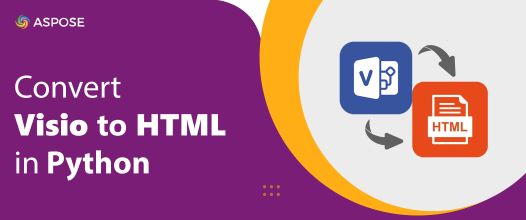
Microsoft Visio ist eine beliebte Zeichensoftware, die zum Erstellen von Diagrammen, Flussdiagrammen und anderen Illustrationen verwendet wird. Es gibt viele Anwendungsfälle für Visio, von der Erstellung einfacher Diagramme bis hin zu komplexen Konstruktionszeichnungen. Es verwendet VSDX als Standarddateiformat zum Speichern von Zeichnungsdateien. In bestimmten Fällen müssen wir möglicherweise Visio-Diagramme in HTML-Webseiten konvertieren. In diesem Artikel erfahren Sie, wie Sie Visio in Python in HTML konvertieren.
Folgende Themen sollen in diesem Artikel behandelt werden:
- Python Visio zu HTML-Konverter – kostenloser Download
- Schritte zum Konvertieren einer Visio-Zeichnung in ein HTML-Dokument
- Konvertieren Sie Visio programmgesteuert in HTML
- Konvertieren von Visio in HTML mit Speicheroptionen
Python Visio to HTML Converter – kostenloser Download
Zum Konvertieren von Visio-Zeichnungen in HTML-Webseiten verwenden wir Aspose.Diagram for Python. Mithilfe der API können wir MS Visio-Diagramme erstellen, bearbeiten, konvertieren und verarbeiten. Die API erleichtert auch die Bearbeitung der unterstützten Visio-Dateiformate mit benutzerfreundlichen Eigenschaften und Methoden.
Die Klasse Diagram der API ist das Stammelement der Visio-Objekthierarchie. Die Methode save(string, SaveFileFormat) dieser Klasse ermöglicht das Speichern der Diagrammdaten in der Datei in einem bestimmten Format. Wir haben die Aufzählung SaveFileFormat, die das Speichern der Diagrammformatauswahl ermöglicht. Wir können zusätzliche Speicheroptionen beim Rendern von Diagrammseiten in HTML mit der Klasse HTMLSaveOptions angeben.
Bitte laden Sie das Paket herunter oder installieren Sie die API von PyPI mit dem folgenden Pip-Befehl in der Konsole:
pip install aspose-diagram-python
So konvertieren Sie Visio-Zeichnungen mit Python in HTML
Wir können eine Visio-Zeichnung mit Aspose.Diagram für Python einfach in ein HTML-Dokument konvertieren, indem wir die folgenden Schritte ausführen:
- Laden Sie eine Visio-Zeichnungsdatei.
- Als HTML speichern.
Sehen wir uns nun an, wie Sie diese Schritte in Python umwandeln, um eine Visio-Datei in eine HTML-Webseite zu konvertieren.
Konvertieren Sie Visio programmgesteuert in Python in HTML
Bitte befolgen Sie die unten angegebenen Schritte, um eine Visio-Datei in HTML zu konvertieren:
- Laden Sie eine Visio-Eingabedatei mithilfe der Diagrammklasse.
- Rufen Sie die Methode save() auf, um sie als HTML zu speichern. Als Argumente werden der Ausgabe-HTML-Dateipfad und SaveFileFormat verwendet.
Das folgende Codebeispiel zeigt, wie Sie ein Visio-Diagramm mit Python in eine HTML-Webseite konvertieren.
# Dieses Codebeispiel zeigt, wie Sie ein Visio-Diagramm in eine HTML-Webseite konvertieren.
import aspose.diagram
from aspose.diagram import *
# Laden Sie ein vorhandenes VSDX
diagram = Diagram("C:\\Files\\Diagram\\sample.vsdx")
# Diagramm im HTML-Format speichern
diagram.save("C:\\Files\\Diagram\\sample_out.html", SaveFileFormat.HTML)
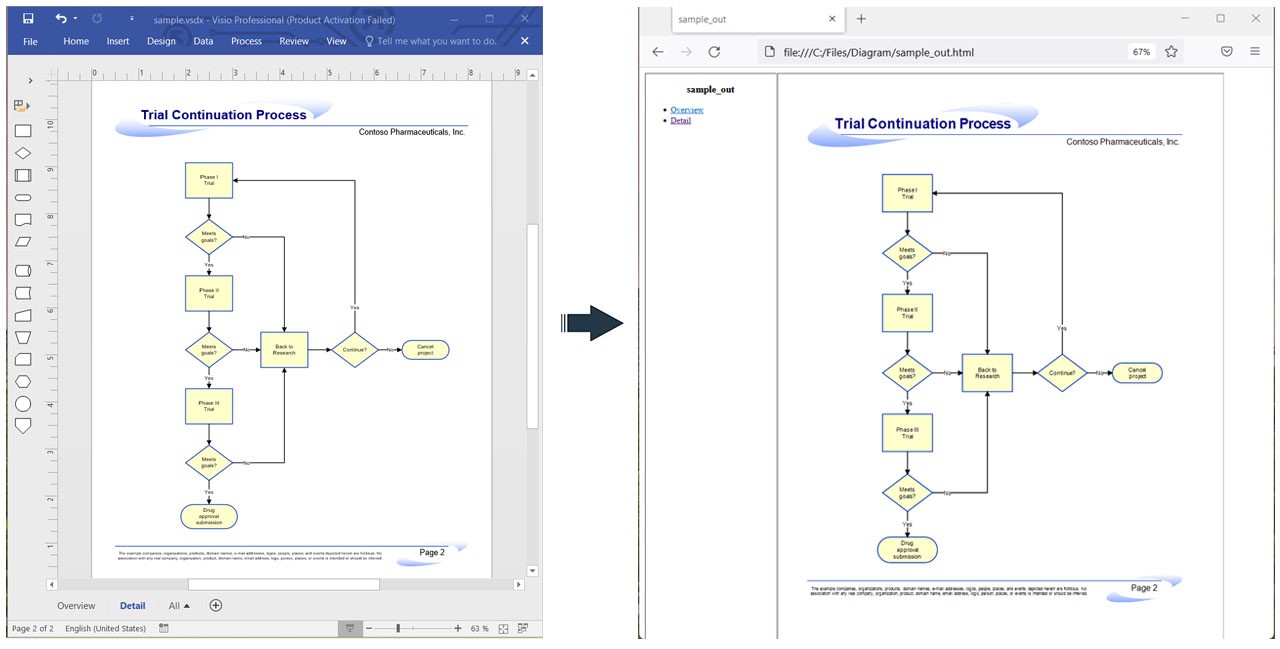
Konvertieren Sie Visio mit Python in HTML.
Konvertieren Sie Visio in HTML mit Speicheroptionen in Python
Wir können HTML-Speicheroptionen angeben, während wir eine Visio-Datei in eine HTML-Webseite konvertieren, indem wir die folgenden Schritte ausführen:
- Laden Sie zunächst eine Visio-Eingabedatei mithilfe der Diagrammklasse.
- Erstellen Sie als Nächstes eine Instanz der HTMLSaveOptions-Klasse.
- Geben Sie danach Speicheroptionen wie Standardschriftart, Seitengröße, Seitenindex usw. an.
- Rufen Sie schließlich die Methode save() auf, um sie als HTML zu speichern. Als Argumente werden der Ausgabe-HTML-Dateipfad und HTMLSaveOptions verwendet.
Das folgende Codebeispiel zeigt, wie Sie mithilfe von Python ein Visio-Dokument in ein HTML-Dokument mit Optionen konvertieren.
# Dieses Codebeispiel zeigt, wie Sie ein Visio-Diagramm mit Speicheroptionen in eine HTML-Webseite konvertieren.
import aspose.diagram
from aspose.diagram import *
# Laden Sie ein vorhandenes VSDX
diagram = Diagram("C:\\Files\\Diagram\\sample.vsdx")
# HTML-Speicheroptionen definieren
options = saving.HTMLSaveOptions()
# Wert oder die Schriftart nicht lokal installiert sind, können sie als Block erscheinen,
# Stellen Sie die DefaultFont wie MingLiu oder MS Gothic ein, um diese anzuzeigen
# Figuren.
options.default_font = "MS Gothic";
# Legt die Anzahl der Seiten fest, die in HTML gerendert werden sollen.
options.page_count = 2;
# Legt den 0-basierten Index der ersten zu rendernden Seite fest. Standard ist 0.
options.page_index = 0;
# Seitengröße festlegen
options.page_size = saving.PageSize(saving.PaperSizeFormat.A4)
# Verwerfen Sie das Speichern von Hintergrundseiten des Visio-Diagramms
options.save_foreground_pages_only = True
# Geben Sie an, ob die Symbolleiste eingeschlossen werden soll oder nicht. Der Standardwert ist wahr.
options.save_tool_bar = False
# Legen Sie den Titel des HTML-Dokuments fest
options.title = "Title goes here";
# Geben Sie an, ob Sie die Kachel speichern möchten oder nicht
options.save_title = True;
# Diagramm im HTML-Format speichern
diagram.save("C:\\Files\\Diagram\\Sample_out.html", SaveFileFormat.HTML)
Holen Sie sich eine kostenlose temporäre Lizenz
Sie können eine kostenlose temporäre Lizenz erhalten, um die Bibliothek ohne Evaluierungseinschränkungen zu testen.
Fazit
In diesem Artikel haben wir gelernt, wie man:
- eine vorhandene Visio-Zeichnungsdatei laden;
- HTML-Speicheroptionen definieren;
- Seitengröße angeben;
- Standardschrift angeben;
- Speichern Sie die Visio-Zeichnung als HTML in Python.
Neben der Konvertierung von Visio in HTML in Python können Sie mithilfe der Dokumentation mehr über Aspose.Diagram for Python API erfahren. Bei Unklarheiten können Sie sich gerne in unserem kostenlosen Support-Forum an uns wenden.